Ubuntu — Всё то, что вы возможно захотите сделать после установки natty
Сбросить настройки Unity в Ubuntu 11.04
Я думаю что многие после установки Ubuntu 11.04 начнут (или уже начали настраивать Unity.
Ну и это как закономерность, подойдете к вопросу как сбросить все настройки а то фигня какая то получается, а преустанавливать не хочется (хотя иногда это единственный правильный выход ).
Так вот чтоб сбросить настройки Unity в терминале вводим;
unity –reset
если меняли что то по серьезней то вам как и мне поможет
sudo unity –reset
Установите compizconfig-settings-manager при помощи # или через терминал:
1 |
Теперь запустите Менеджер настроек CompizConfig(ccsm) и найдите настройки "Ubuntu Unity Plugin" - это и есть настройки Unity.
Dconf-editor для редактирования скрытых настроек
Установите dconf-tools при помощи # или через терминал:
1 |
У dconf-tools настройки Unity находятся в desktop -> unity.
Dash отображает ваш журнал?
Установите Activity Journal из этого deb пакета, версия из репозитория старая и нерабочая. Запустите "Журнал активности", зайдите в настройки и на вкладке дополнений включите "Blacklist Manager".
Теперь в появившейся вкладке "Blacklist" добавьте пути к своим
После этого очистите базу с уже проиндексированным, для этого введите в консоли:
1 |
Вам нужны индикаторы CPU и RAM?
К сожалению в Unity не работают апплеты из gnome, но к счастью существует AppIndicator для нашей задачи, для его установки нужно:
1 | sudo add-apt-repository ppa:alexeftimie/ppa |
После этого запустите "System Monitor Indicator" и наслаждайтесь =)
Хотите в Firefox'е меню кнопкой, как в версии для windows?
В Firefox, в менеджере дополнений(инструменты ->дополнения), отключите "Global Menu Bar Integration". После этого перезапустите Firefox, нажмите правой кнопкой на интерфейс и выключите панель меню.
Нужен AppIndicator для dropbox?
Получите его, выполнив несколько команд:
1 |
Потом в 32 битной системе:
1 | cd |
В 64 битной:
1 | cd |
И после всего этого запустим dropbox:
1 |
А теперь для Ubuntu One?
Ubuntu One располагается в двух местах - в лончере Unity и Messaging Menu(зачем?), это не очень удобно - не видно текущего состояния синхронизации, но всё можно исправить при помощи индикатора.
Для его установки введите в терминале:
1 | sudo add-apt-repository ppa:rye/ubuntuone-extras |
И запустите через Dash =)
Потеряли возможность быстро заходить в Загрузки/Документы/Картинки и т.д.?
Конечно, вы можете попадать туда через Dash, но для уменьшения количества действий можно добавить "быстрый список" для кнопки-запуска домашней папки, для этого добавьте в /usr/share/applications/nautilus-home.desktop:
Хотите удалить кнопки-запуска "Приложения" и "Файлы и папки" из лончера Unity?
"Посик файлов" и "Другие приложения" выполняют аналогичные
Во избежание казусов сделайте бэкап /usr/share/unity/places/applications.place и /usr/share/unity/places/files.place.
Для удаления кнопки "Файлы и папки":
1 |
И для "Приложения":sudo sed -i '12i ShowEntry=false' /usr/share/unity/places/applications.place
Теперь перезапустите Unity:
1 |
Для возвращения кнопок воспользуйтесь бэкапом, либо удалите ShowEntry=false из файлов.
Глобальное меню для Libre Office
По-умолчанию Libre Office не использует глобальное меню, из-за чего выделяется из системы и выглядит немного не нативно. Но легко всё исправить, достаточно установить lo-menubar через # или консоль:
1 |
Нужен индикатор погоды?
Установите его через # или терминал:
1 |
После установки просто запустите его.
Центр Приложений ругается на плохое качество скаченного вами deb пакета?
Устанавливайте пакеты при помощи dpkg:
1 |
Либо через gdebi, как в 10.04
Для этого:
1 |
И в "открыть как" для deb пакета выбирите gdebi.
Dash занимает слишком много места?
На нетбуках он разворачивается во весь экран, но когда разрешение 1366x768 и более то не нужно. Чтобы это исправить:
1 |
Чтобы вернуть всё обратно:
1 |
Не можете найти кнопку "Показать рабочий стол"?
Выполните в терминале:
1 | sudo apt-get install wmctrl |
Теперь зайдите в вашу домашнюю папку и перетащите showdesktop.desktop на панель лончера. Или используйте SUPER+D вместо иконки =)
Как вернуть трэй(область уведомления)
Выполните в терминале:
1 |
Теперь выйдите и войдите - всё вернётся.
Не нравится глобальное меню?
Просто удалите его:
1 |
Не нравятся оверлейные полосы прокрутки?
Тогда удалите их:
1 |
Не получается заменить нужный апплет?
На AskUbuntu выложен большой список, посмотрите там.
Не нравится Unity или ваш компьютер его не поддерживает?
Есть несколько путей решить эту проблему!
Во время входа в систему выберите Ubuntu Classic и пользуйтесь gnome, прям как в 10.10.
Попробуйте Unity-2d установив его через # или терминал:
1 |
После этого выберите Unity-2d во время входа в систему.
Попробуйте gnome 3, установив его из ppa.
UnityFox расширение для браузера Firefox 4, которое интегрирует его с панелью Unity. Расширение показывает число активных загрузок и прогресс-бар текущих закачек.
Стоит отметить, что подобный индикатор на днях был добавлен и для последней ежедневной сборки Chromium.

Установка
Скачать аддон UnityFox можно c addons.mozilla.org
Оригинал на английском
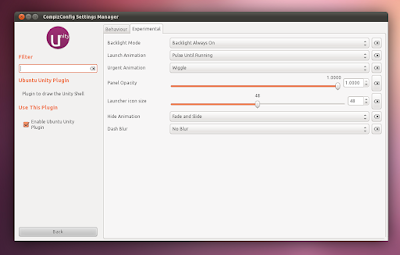

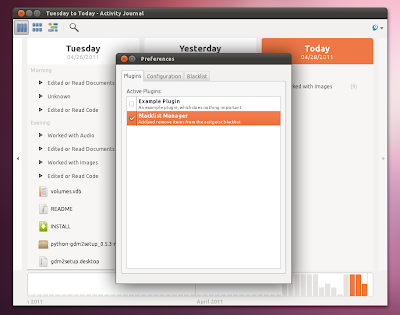




























14 Коментарии::
Спасибо за огромное количество полезностей!
но "можно добавить "быстрый список" для кнопки-запуска домашней папки, для этого добавьте в /usr/share/applications/nautilus-home.desktop:" никак не хочет работать... В чем может быть причина?
Привет извини я сам пока не разобрался с этой Унити ;) я на гноме сижу привычка
не dconf-editor а gconf-editor
А как заставить приложения при максимизировании раскрываться не в верхнюю панель, а ниже?
И желательно заставить верхнюю панель автоматически скрываться...
блядь... да когда вы уже сделаете ось не для задротов?
А можно как-нибудь кнопки раскрытия\сворачивания окон переместить вправо - слева очень неудобно
Всё есть и всё красиво работает в Cairo-dock, ставьте через Центр приложений.
"но "можно добавить "быстрый список" для кнопки-запуска домашней папки, для этого добавьте в /usr/share/applications/nautilus-home.desktop:" никак не хочет работать... В чем может быть причина?"
Для русской Убунты нужно так:
X-Ayatana-Desktop-Shortcuts=Videos;Documents;Music;Pictures;Downloads
[Videos Shortcut Group]
Name=Видео
Exec=nautilus Видео
TargetEnvironment=Unity
[Documents Shortcut Group]
Name=Документы
Exec=nautilus Документы
TargetEnvironment=Unity
[Music Shortcut Group]
Name=Музыка
Exec=nautilus Музыка
TargetEnvironment=Unity
[Pictures Shortcut Group]
Name=Изображения
Exec=nautilus Изображения
TargetEnvironment=Unity
[Downloads Shortcut Group]
Name=Загрузки
Exec=nautilus Загрузки
TargetEnvironment=Unity
>>> "быстрый список" для кнопки-запуска домашней папки <<<
чуть выше предлагаемых изменений должен быть такой параметр: OnlyShowIn=GNOME;Unity; (мне пришлось добавить Unity;). Или просто замените все содержимое на нижеследующее:
[Desktop Entry]
Name=Home Folder
Comment=Open your personal folder
TryExec=nautilus
Exec=nautilus --no-desktop
Icon=user-home
Terminal=false
StartupNotify=true
Type=Application
Categories=GNOME;GTK;Core;
OnlyShowIn=GNOME;Unity;
X-GNOME-Bugzilla-Bugzilla=GNOME
X-GNOME-Bugzilla-Product=nautilus
X-GNOME-Bugzilla-Component=general
X-Ubuntu-Gettext-Domain=nautilus
X-Ayatana-Desktop-Shortcuts=Videos;Documents;Music;Pictures;Downloads
[Videos Shortcut Group]
Name=Видео
Exec=nautilus Видео
TargetEnvironment=Unity
[Documents Shortcut Group]
Name=Документы
Exec=nautilus Документы
TargetEnvironment=Unity
[Music Shortcut Group]
Name=Музыка
Exec=nautilus Музыка
TargetEnvironment=Unity
[Pictures Shortcut Group]
Name=Изображения
Exec=nautilus Изображения
TargetEnvironment=Unity
[Downloads Shortcut Group]
Name=Загрузки
Exec=nautilus Загрузки
TargetEnvironment=Unity
>>> "быстрый список" для кнопки-запуска домашней папки <<<
Кстати по-аналогии легко добавить свои пункты. Если у вас в домашней папке создана, к примеру, "Soft", то нужно добавить такой блок:
[Soft Shortcut Group]
Name=Soft
Exec=nautilus Soft
TargetEnvironment=Unity
Как вернуть интеграцию firefox в unity? через включение дополнения не получается
Расширение можно скачать по данной ссылке https://addons.mozilla.org/en-US/firefox/addon/unityfox/
офис в меню так и не появился..а индикатор погоды не запускается((
Надо же было так ушатать что было наработано! Гном рулит, а это всё сыро!
Отправить комментарий
Написать комментарий